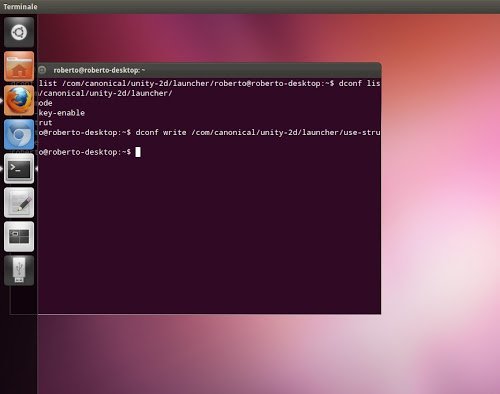Il nuovo Ubuntu 11.10 Oniric propone di default il nuovo ambiente desktop Unity il quale però solo le schede grafiche di ultima generazione e quindi se il nostro Pc è datato non potremo utilizzare il nuovo ambiente desktop. Canonical ha pensato anche a questo realizzando Unity2D l’ambiente desktop simile per molti aspetti alla versione di default però scritto in QT e compatibile con qualsiasi scheda grafica. Anche se simili per molte funzionalità e aspetto Unity2D non offre alcun tool di personalizzazione caratteristica non tanto amata da molti utenti.
Una delle personalizzazioni più richieste è la possibilità di disattivare la scomparsa intelligente del Launcher presente di default, in poche parole la funzione che fa scomparire la barra laterale o Launcher quando noi ci avviciniamo con una finestra aumentando cosi lo spazio di lavoro disponibile.
In questo articolo vedremo come disattivare questa funzionalità e mantenere sempre visibile il Launcher portando le finestre al di sotto della barra.
Per avere il Launcher sempre visibile su Unity 2D occorre installare Dconf un tool per la personalizzazione del nostro ambiente desktop per farlo basta da terminale digitare:
sudo apt-get install dconf-tools
a questo punto per avere il Launcher sempre visibile basta digitare:
dconf write /com/canonical/unity-2d/launcher/use-strut true
se invece vogliamo riprositinare il Launcher come da default digitiamo da terminale
dconf write /com/canonical/unity-2d/launcher/use-strut 0
in caso di problemi o maggiori informazioni non esitate a segnalarceli semplicemente commentando questo articolo